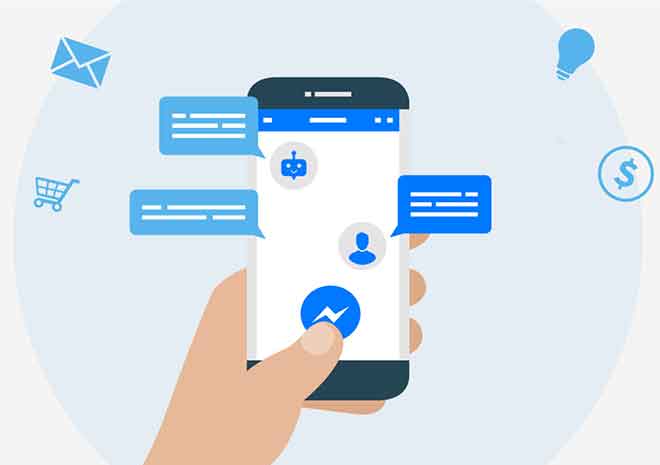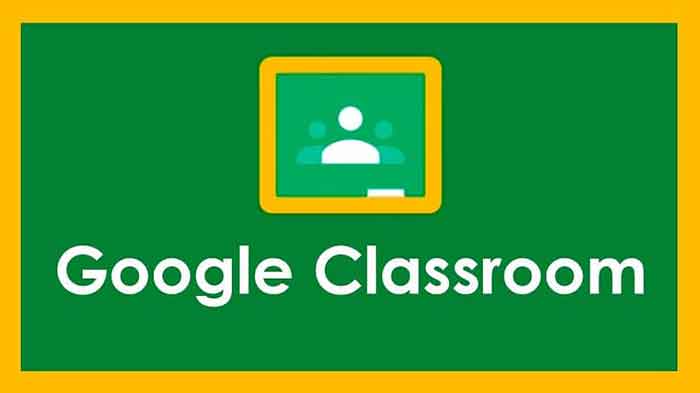Что такое аппаратное ускорение объясняется просто

Возможно, вы заметили опцию «аппаратное ускорение» в меню настроек вашего приложения, но понятия не имеете, что это значит. Вы можете быть удивлены, обнаружив, что включение этой опции может существенно повлиять на ваш пользовательский опыт работы с конкретной программой.
Заинтригованы? Вам нужна дополнительная информация по этой теме? Тебе везет. В этой статье мы объясним все, что вам нужно знать об аппаратном ускорении и о том, как включить или отключить эту полезную функцию между программами.
Почему мой компьютер такой медленный? Советы по ускорению Windows 10
Что такое аппаратное ускорение?
Мы используем термин «аппаратное ускорение» для описания процесса действий, которые загружаются на оборудование или устройства, которые специализируются на них. Единственное оборудование, отвечающее за управление любой деятельностью, выполняемой на компьютере, – это центральный процессор (ЦП).
Обычно этот компонент отлично справляется с различными задачами. Однако бывают случаи, когда он перегружен работой и изо всех сил пытается выполнить свои обязанности. Вот когда в игру вступает аппаратное ускорение.
Например, использование надежного программного обеспечения, скажем, для рендеринга видео может привести к тому, что ЦП будет изо всех сил пытаться угнаться за спросом, что замедлит весь процесс и займет годы.
При включении аппаратного ускорения графический процессор (ГП) берет на себя часть ответственности за неисправный ЦП. Это приведет к более быстрому и плавному взаимодействию с пользователем.
Что такое аппаратное ускорение в Chrome?
Включение аппаратного ускорения в Chrome перенесет часть нагрузки с ЦП на ГП. Однако включение этой функции не гарантирует более плавного просмотра в Chrome. Вы всегда можете попробовать его и посмотреть, поможет ли он решить какие-либо проблемы, которые могут возникнуть с Chrome.
Вот как включить аппаратное ускорение в Chrome:
- Запустите Chrome на предпочитаемом вами устройстве.
- Нажмите на три точки в правом верхнем углу экрана.
- Перейти к настройкам. “
- Прокрутите вниз и нажмите «Дополнительно» для получения дополнительных параметров настройки.
- В разделе «Система» активируйте кнопку «Использовать аппаратное ускорение, если доступно».
- Нажмите кнопку «Перезагрузить» рядом с переключателем, чтобы сохранить изменения.
Чтобы отключить аппаратное ускорение в Chrome, повторите все предыдущие шаги, но отключите кнопку «Использовать аппаратное ускорение, когда доступно» с шага 5.
Убедитесь, что вы выполнили всю незавершенную работу на всех открытых вкладках в Chrome. Функция «Перезагрузка» может ничего не сохранить. В качестве альтернативы, просто закрыв вкладку настроек, Chrome применит изменения при следующем открытии.
Простое объяснение того, как ускорить Интернет
Что такое аппаратное ускорение в Spotify?
Если вы ищете оборудование для ускорения работы Spotify, знайте, что это можно сделать только через ваш компьютер. По умолчанию для этого параметра установлено значение «Вкл.», И вот как его изменить:
- Запустите Spotify на своем ПК.
- Зайдите в раздел «Настройки».
- Прокрутите вниз до настроек «Дополнительно».
- Убедитесь, что флажок «Аппаратное ускорение» установлен (или отметьте, если вы хотите его включить).
Примечание. Многие пользователи старых компьютеров сталкиваются с тем, что дорожки пропускаются или перематываются вперед из-за функции аппаратного ускорения. Если у вас возникли такие проблемы, снимите флажок «Аппаратное ускорение» и перезагрузите компьютер.
Это обычная проблема для старых компьютеров, поскольку их оборудование не подходит для этой задачи.
Что такое аппаратное ускорение в Discord?
В идеале аппаратное ускорение на Discord должно было бы обеспечить более плавный пользовательский интерфейс, поскольку он будет использовать графический процессор компьютера, чтобы помочь процессору лучше выполнять свою работу. Однако есть вещи, которые следует учитывать, прежде чем судить, пойдет ли включение этой функции на пользу или плохо.
Если ваша основная цель – общаться с друзьями во время игры, включите эту функцию, особенно если есть длительные задержки при переключении между серверами и друзьями.
Следует отметить, что большинство пользователей Discord предпочитают не использовать аппаратное ускорение, так как длительное использование может повредить их компьютер.
Вот как включить (или отключить) аппаратное ускорение в Discord:
- Откройте Discord на компьютере и перейдите в меню «Настройки». Это значок шестеренки рядом с вашим именем пользователя.
- Перейдите на вкладку «Дополнительно».
- Прокрутите вниз до поля «Аппаратное ускорение» и включите или выключите его.
- Перезапустите приложение Discord, чтобы изменения вступили в силу.
7 способов ускорить работу вашего компьютера Mac
Что такое аппаратное ускорение в Windows 10?
Если у вас возникают задержки в работе программ или игр в Windows 10, может быть полезно активировать функцию «Аппаратное ускорение». Однако не все компьютеры под управлением Windows 10 будут иметь возможность управлять аппаратным ускорением.
Если вы не видите описанных ниже параметров на своем компьютере, попробуйте включить или отключить аппаратное ускорение в настройках определенной программы (Chrome, Spotify и т. Д.).
- Запустите «Панель управления» на вашем компьютере.
- В режиме «Просмотр» выберите «Крупные значки».
- Выберите «Просмотр».
- Выберите «Изменить параметры отображения» в левой части окна.
- Найдите раздел «Расширенные настройки дисплея» и щелкните его.
- Щелкните вкладку «Устранение неполадок».
- Выберите «Изменить настройки».
- В разделе «Аппаратное ускорение» переместите указатель в сторону «Полное».
- Нажмите «ОК», чтобы сохранить изменения.
- Перезагрузите компьютер.
Что такое аппаратное ускорение в Streamlabs?
Если у вас возникли проблемы со зрением при использовании Streamlabs, одним из первых способов устранения неполадок, который следует попробовать, является включение или отключение аппаратного ускорения. Если ваш графический процессор не обрабатывает назначенные задачи должным образом, попробуйте отключить аппаратное ускорение:
- Запустите Streamlabs и перейдите в «Настройки».
- В меню слева выберите «Дополнительно».
- В разделе «Источники» убедитесь, что установлен флажок «Включить аппаратное ускорение исходного кода браузера» (или отключите его, если он включен).
- Перезагрузите OBS Streamlabs.
Как ускорить загрузку в Steam
Что такое аппаратное ускорение на VSDC?
Если у вас наблюдается медленное кодирование видео или общая задержка в видеоредакторе VSDC, это может быть связано с отключением аппаратного ускорения. Если процессору сложно успевать за всем, ему может потребоваться помощь графического процессора.
Вот и пора включить аппаратное ускорение. Если, однако, эта функция включена, но графический процессор не работает в полную силу, лучше отключить ее.
Вот как проверить настройки аппаратного ускорения в VSDC:
- Запустите VSDC и откройте проект.
- В правом верхнем углу экрана выберите «Параметры».
- Выберите «Параметры ускорения» вверху слева.
- Убедитесь, что флажок «Использовать аппаратное ускорение для кодирования видео» установлен (или отключен, в зависимости от ваших предпочтений).
Что такое аппаратное ускорение в Firefox?
Чтобы включить (или отключить) аппаратное ускорение в Firefox, сделайте следующее:
- Запустите Firefox на вашем компьютере.
- Щелкните три горизонтальные линии, чтобы открыть меню.
- Перейдите в раздел «Настройки».
- Щелкните на панели «Общие».
- Перейдите в «Производительность» и установите (или снимите флажок, если необходимо) флажок «Использовать аппаратное ускорение, когда доступно», чтобы отключить эту функцию.
- Закройте Firefox, затем перезапустите.
Как ускорить работу вашего мобильного Android
Что такое аппаратное ускорение в OBS?
Включение аппаратного ускорения в Open Broadcast Software (OBS) может помочь обеспечить более быстрое взаимодействие с пользователем. Это особенно верно, если вы заметили, что приложение требует огромного количества ресурсов процессора и плохо работает.
Чтобы включить эту опцию, перейдите на страницу настроек OBS и разрешите функцию «Аппаратное ускорение исходного кода браузера».
Как включить или отключить аппаратное ускорение?
Вы можете включить или отключить аппаратное ускорение, перейдя в настройки своего приложения. Обычно эти параметры находятся в разделе «Дополнительно» на странице настроек приложения. Обычно вам нужно установить (или снять) флажок рядом с «Использовать аппаратное ускорение, если доступно».
Дополнительные ответы на часто задаваемые вопросы
Вот еще несколько вопросов, которые помогут вам извлечь максимальную пользу из этой темы.
Мне нужно включить аппаратное ускорение?
В общем, если ваш компьютер работает на надежном графическом процессоре, полезно только включить аппаратное ускорение. Это позволит графическому процессору работать на пике своих возможностей и обеспечить более плавное взаимодействие с пользователем во всех приложениях.
Кроме того, если вы часто используете программное обеспечение для редактирования или потоковой передачи, подумайте о включении аппаратного ускорения. При этом компьютер сможет использовать специализированное оборудование из поддерживаемых устройств (GPU или CPU).
Например, Intel QuickSync – надежное дополнение к современным процессорам Intel, предназначенное для более быстрого рендеринга видео.
Какие программы используют аппаратное ускорение?
Практически любая программа, которая может использовать преимущества повышенной производительности вашей видеокарты или звуковой карты, может использовать аппаратное ускорение. Процесс аппаратного ускорения фактически означает перенос некоторых задач с ЦП на другие аппаратные компоненты.
Это можно сделать практически для любого приложения на вашем компьютере, включая YouTube, Facebook и другие программы, которые можно использовать как офлайн, так и онлайн.
Что такое отключение аппаратного ускорения?
В некоторых ситуациях рекомендуется отключить аппаратное ускорение. Например, может быть, ЦП в отличном состоянии и отлично справляется со всеми задачами. С другой стороны, некоторые другие аппаратные компоненты могут быть немного слабее. Включение аппаратного ускорения для этого компонента может, в свою очередь, привести к замедлению или задержке взаимодействия с пользователем.
Другой пример подходящего момента для отключения аппаратного ускорения – если программа, которая должна использовать это оборудование, делает это неправильно. Вы заметите это, если после отключения аппаратного ускорения программное обеспечение восстановит свою первоначальную скорость. Это, безусловно, одна из самых распространенных причин отключения аппаратного ускорения.
Знай свой путь с аппаратным ускорением
Иногда вы можете не знать, стоит ли включать или отключать аппаратное ускорение для некоторых приложений. Общее практическое правило здесь – включить его, если ваш процессор относительно слаб, в то время как другие компоненты компьютера работают более плавно.
Для обратных ситуаций лучше отключить эту функцию. Прочитав эту статью, вы сможете выбрать соответствующие настройки аппаратного ускорения для нескольких программ.
Испытывали ли вы замедление работы приложения при включении аппаратного ускорения? Или включение этой функции улучшило ваш пользовательский интерфейс в приложении? Поделитесь своим опытом в разделе комментариев ниже.